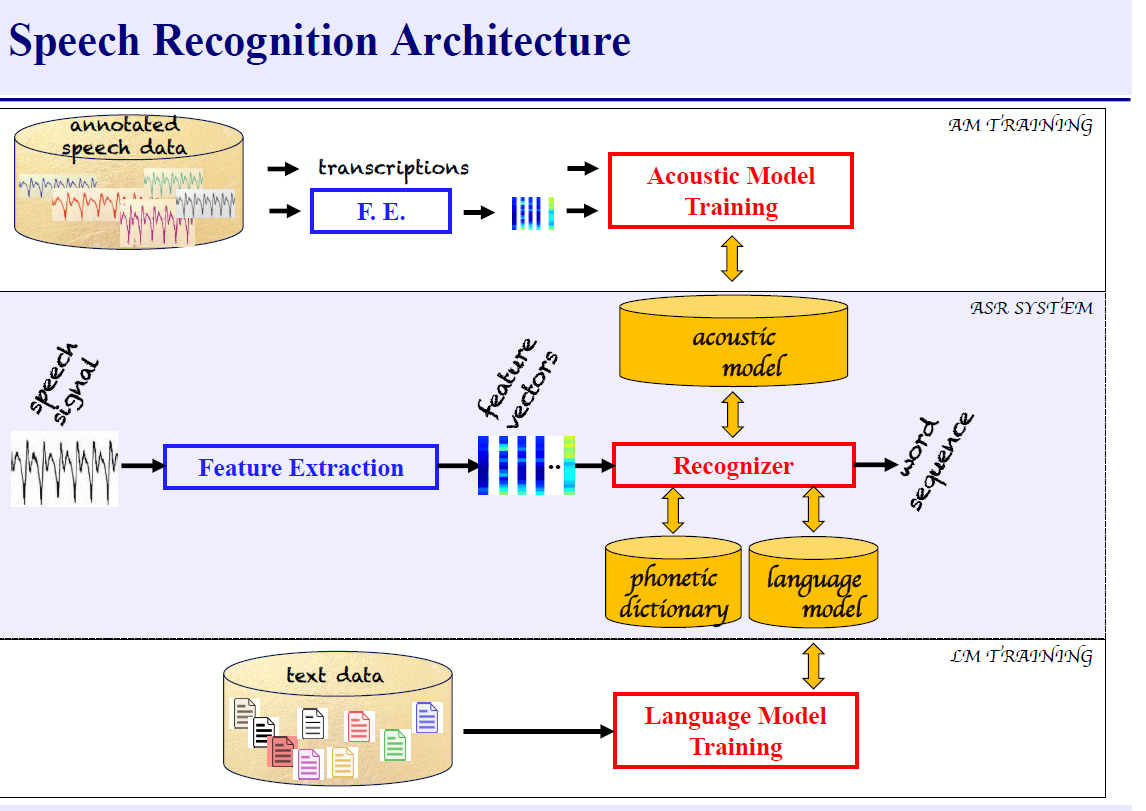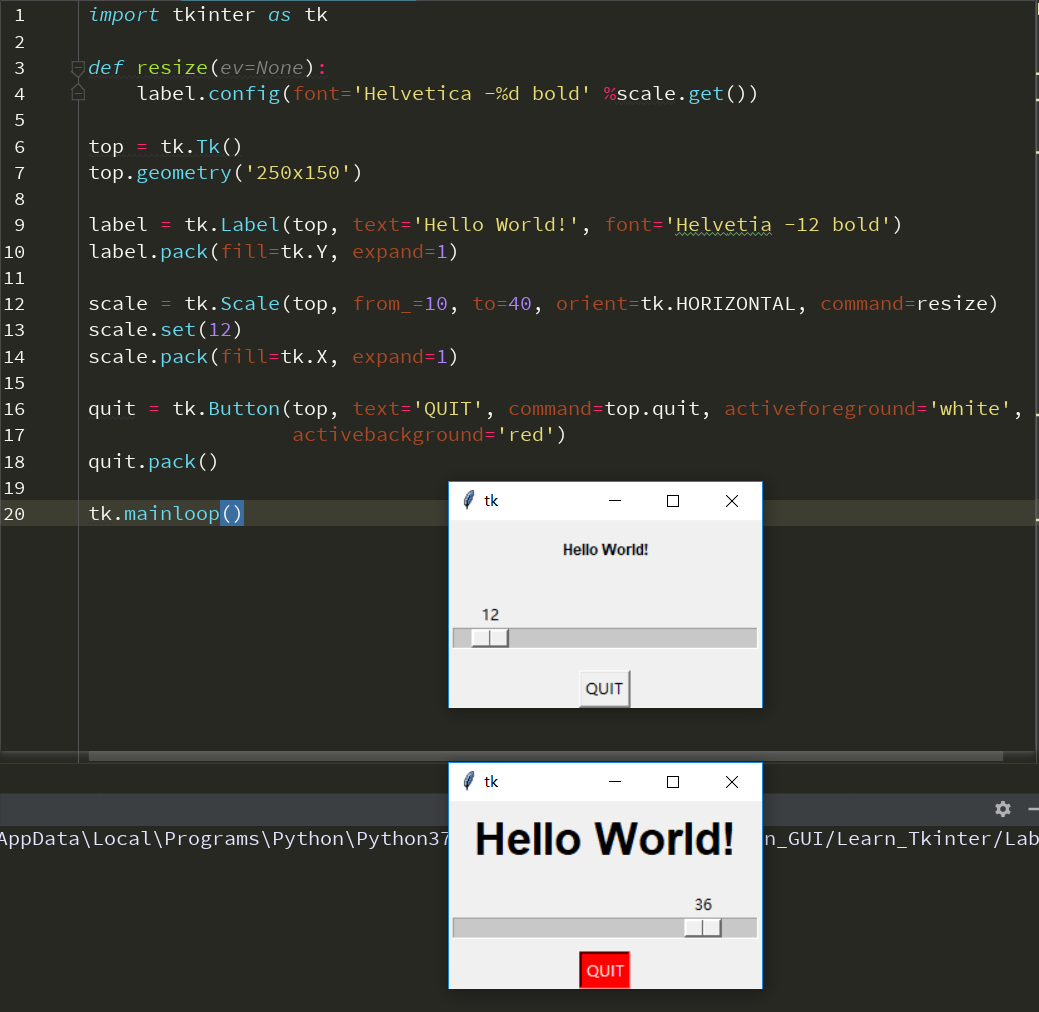Visual C# 打造 “浏览器”
try
{
if(tabControl.SelectedIndex == 0)
{
axWebBrowser1.ExecWB(SHDocVw.OLECMDID.OLECMDID_SAVEAS, SHDocVw.OLECMDEXECOPT.OLECMDEXECOPT_DODEFAULT);
}
else if(tabControl.SelectedIndex ==1)
{
axWebBrowser2.ExecWB(SHDocVw.OLECMDID.OLECMDID_SAVEAS, SHDocVw.OLECMDEXECOPT.OLECMDEXECOPT_DODEFAULT);
}
}
catch(Exception)
{
MessageBox.Show("保存失败,抱歉。");
}
(加入日期:2002-7-6 点击数:4228)
【对此文发表评论】 【编程爱好者论坛】 【保存文章至硬盘】 【打印文章】
Visual C#是微软推出的新一代程序开发语言,Visual
C#实现许多功能是通过调用.Net框架为其中所有.Net程序开发语言提供的一个公用的软件包——.Net FrameWork
SDK。在这个软件包中提供了大量并且十分丰富的类库,可以说,没有这个软件开发包,Visual
C#就寸步难行,无法编写哪怕一个功能十分的程序。但这样也会出现一个问题,如果在.Net FrameWork
SDK软件包中没有涉及到的功能,而在其他的第三方的COM组件中却提供了,那么这些组件是否可以被Visual
C#使用。答案是:直接使用是不可以的,但这些COM组件经过一定转换后就可以。这种转换就是非受管代码(Unmanaged
Code)到受管代码(Managed Code)的转换。因为这些COM组件一般都是非受管代码(Unmanaged
Code),而编译Visual C#文件时候要使用的类库却只能为受管代码(Managed
Code),这就是说要在Visual
C#中使用那些非受管代码组件,就必须把这些非受管代码组件转换成受管代码组件。在.Net框架中专门提供了一个程序“Aximp.exe”来实现由COM组件到WinForm组件的转换。那么这个文件在哪里?假设你安装.Net
FrameWork SDK在“C”盘,那么在“C:\Program
Files\Microsoft.NET\FrameworkSDK\Bin”目录中就可以找到这个文件。如果你安装.Net
FrameWork SDK在其他目录或者磁盘,依照上述的目录顺序就可以找到这个文件了。
下面用Visual C#来做一个“浏览器”,看看在Visual C#是如何使用COM组件的。
一.本文程序设计和运行的软件环境
(1).微软公司视窗2000服务器版
(2)..Net FrameWork SDK Beta 2
二.程序设计的思路以及关键步骤的解决方法
(1).把转换COM组件为WinForm组件:
其实实现这种转换十分的简单,我们知道微软Web浏览器COM组件名称为“shdocvw.dll”,由于我们使用的是视窗2000,所以这个文件是存放在“c:\winnt\system32”目录中,如果你使用的是视窗98或者是视窗Me,那么此组件存放的位置是“c:\windows\system”。“Aximp.exe”文件后面有许多的参数,你可以通过“Aximp
/?”来了解,在本文中只使用下列简单的命令就可成功转换:
Aximp c:\winnt\system32\shdocvw.dll
运行上述命令后就可以实现转换,并在当前目录中产生“SHDocVw.dll”和“AxSHDocVw.dll”二个文件。具体如下图:
图01:转换COM组件为WinForm组件
(2).在程序中使用转换后组件:
在“AxSHDocVw.dll”中定义了命名空间“AxSHDocVw”,在此命名空间中定义了一个“AxWebBrowser”组件,这个组件中有若干个方法和属性,Visual
C#就是通过这些方法和属性来实现浏览器的一些基本功能的。使用此浏览器组件和使用其他的WinForm组件的过程是一样的,首先要导入命名空间,然后在程序中继承此命名空间中定义的浏览器组件,最后设定这个继承后的组件的属性和方法。具体如下:
< I > .导入命名空间,具体代码如下:
using AxSHDocVw ;
< II> . 继承此命名空间中定义的浏览器组件,具体代码如下:
private AxWebBrowser axWebBrowser1 ;
(3).通过转换后组件来实现浏览器的一些基本功能:
浏览器的主要功能就是能够到指定的地址浏览信息,当然在具体的浏览中还有一些基本的功能,譬如:“前进”、“后退”、“停止”、“刷新”、“主页”等,这些功能都可以通过“AxWebBrowser”组件来实现。下面就来具体介绍:
< I > .浏览指定的地址:
在程序中,网址是填写在组件“textbox1”中的,“浏览指定地址”功能是通过程序的按钮“转到”来实现的。下面是按钮“转到”按动后的程序代码:
private void button1_Click ( object sender , System.EventArgs
e )
{
System.Object nullObject = 0 ;
string str = "" ;
System.Object nullObjStr = str ;
Cursor.Current = Cursors.WaitCursor ;
axWebBrowser1.Navigate ( textBox1.Text , ref nullObject , ref
nullObjStr , ref nullObjStr , ref nullObjStr ) ;
Cursor.Current = Cursors.Default ;
}
< II > .浏览器的“前进”、“后退”、“停止”、“刷新”、“主页”功能:
在“AxWebBrowser”组件中对这些功能都有一个具体的方法来与之对应,具体如下面代码:
private void toolBar1_ButtonClick ( object sender ,
ToolBarButtonClickEventArgs e )
{
//浏览器中的“后退”
if ( e.Button == tb1 )
{
axWebBrowser1.GoBack ( ) ;
}
//浏览器中的“前进”
if ( e.Button == tb2 )
{
axWebBrowser1.GoForward ( ) ;
}
//浏览器中的“停止”
if ( e.Button == tb3 )
{
axWebBrowser1.Stop ( ) ;
}
//浏览器中的“刷新”
if ( e.Button == tb4 )
{
axWebBrowser1.Refresh ( ) ;
}
//浏览器中的“主页”
if ( e.Button == tb5 )
{
axWebBrowser1.GoHome ( ) ;
}
}
< III > .当然掌握了上面的知识,你就可以用Visual
C#做出一个基本的浏览器了,但下面这些也是不可缺少的,因为下面这些代码将使得你做的浏览器更专业。下面代码的作用是使得浏览界面随着窗体的变化而变化,按钮和文本框也要随着窗体的变化而变化。
button1.Anchor = ( AnchorStyles.Top | AnchorStyles.Right ) ;
//定位“转到”按钮组件与窗体的上、右边框保持一致
textBox1.Anchor = ( ( AnchorStyles.Top | AnchorStyles.Left )
| AnchorStyles.Right ) ;
//定位地址文本框组件与窗体的上、左、右边框保持一致
axWebBrowser1.Anchor = ( ( ( AnchorStyles.Top |
AnchorStyles.Bottom )
| AnchorStyles.Left )
| AnchorStyles.Right ) ;
//定位浏览器组件与窗体的上、下、左、右边框保持一致
三.源程序代码(brower.cs)
了解有了上面的这些,就可以比较容易编写一个属于自己的浏览器了,下面是用Visual
C#做的浏览器源程序代码,他具备了IE浏览器的一些常用的功能。
using System ;
using System.Drawing ;
using System.Collections ;
using System.ComponentModel ;
using System.Windows.Forms ;
using System.Data ;
using AxSHDocVw ;
public class Form1 : Form
{
private ToolBar toolBar1 ;
private ToolBarButton tb1 ;
private ToolBarButton tb2 ;
private ToolBarButton tb3 ;
private ToolBarButton tb4 ;
private ToolBarButton tb5 ;
private Label label1 ;
private TextBox textBox1 ;
private Button button1 ;
private AxWebBrowser axWebBrowser1 ;
private System.ComponentModel.Container components = null ;
public Form1 ( )
{
InitializeComponent ( ) ;
}
//清除程序中使用过的资源
protected override void Dispose ( bool disposing )
{
if ( disposing )
{
if ( components != null )
{
components.Dispose ( ) ;
}
}
base.Dispose ( disposing ) ;
}
//初始化窗体中的各个组件
private void InitializeComponent ( )
{
tb1 = new ToolBarButton ( ) ;
tb2 = new ToolBarButton ( ) ;
tb3 = new ToolBarButton ( ) ;
toolBar1 = new ToolBar ( ) ;
tb4 = new ToolBarButton ( ) ;
tb5 = new ToolBarButton ( ) ;
button1 = new Button ( ) ;
textBox1 = new TextBox ( ) ;
axWebBrowser1 = new AxWebBrowser ( ) ;
label1 = new Label ( ) ;
( ( System.ComponentModel.ISupportInitialize ) (
this.axWebBrowser1 ) ).BeginInit ( ) ;
this.SuspendLayout ( ) ;
tb1.Text = "后退" ;
tb2.Text = "前进" ;
tb3.Text = "停止" ;
tb4.Text = "刷新" ;
tb5.Text = "主页" ;
toolBar1.Appearance = ToolBarAppearance.Flat ;
toolBar1.BorderStyle =
System.Windows.Forms.BorderStyle.FixedSingle ;
//在工具栏中加入按钮
toolBar1.Buttons.Add ( tb1 ) ;
toolBar1.Buttons.Add ( tb2 ) ;
toolBar1.Buttons.Add ( tb3 ) ;
toolBar1.Buttons.Add ( tb4 ) ;
toolBar1.Buttons.Add ( tb5 ) ;
toolBar1.DropDownArrows = true ;
toolBar1.Name = "toolBar1" ;
toolBar1.ShowToolTips = true ;
toolBar1.Size = new System.Drawing.Size ( 612 , 39 ) ;
toolBar1.TabIndex = 0 ;
toolBar1.ButtonClick += new ToolBarButtonClickEventHandler (
toolBar1_ButtonClick ) ;
//定位“转到”按钮组件与窗体的上、右边框保持一致
button1.Anchor = ( AnchorStyles.Top | AnchorStyles.Right ) ;
button1.DialogResult = DialogResult.OK ;
button1.Location = new System.Drawing.Point ( 544 , 45 ) ;
button1.Name = "button1" ;
button1.Size = new System.Drawing.Size ( 40 , 23 ) ;
button1.TabIndex = 3 ;
button1.Text = "转到" ;
button1.Click += new System.EventHandler ( button1_Click ) ;
//定位地址文本框组件与窗体的上、左、右边框保持一致
textBox1.Anchor = ( ( AnchorStyles.Top | AnchorStyles.Left )
| AnchorStyles.Right ) ;
textBox1.Location = new System.Drawing.Point ( 64 , 47 ) ;
textBox1.Name = "textBox1" ;
textBox1.Size = new System.Drawing.Size ( 464 , 21 ) ;
textBox1.TabIndex = 2 ;
textBox1.Text = "" ;
//定位浏览器组件与窗体的上、下、左、右边框保持一致
axWebBrowser1.Anchor = ( ( ( AnchorStyles.Top |
AnchorStyles.Bottom )
| AnchorStyles.Left )
| AnchorStyles.Right ) ;
axWebBrowser1.Enabled = true ;
axWebBrowser1.Location = new System.Drawing.Point ( 0 , 72 ) ;
axWebBrowser1.Size = new System.Drawing.Size ( 608 , 358 ) ;
axWebBrowser1.TabIndex = 4 ;
label1.Location = new System.Drawing.Point ( 16 , 48 ) ;
label1.Name = "label1" ;
label1.Size = new System.Drawing.Size ( 48 , 16 ) ;
label1.TabIndex = 1 ;
label1.Text = "地址:" ;
this.AutoScaleBaseSize = new System.Drawing.Size ( 6 , 14 ) ;
this.ClientSize = new System.Drawing.Size ( 612 , 433 ) ;
this.Controls.Add ( axWebBrowser1 ) ;
this.Controls.Add ( button1 ) ;
this.Controls.Add ( textBox1 ) ;
this.Controls.Add ( label1 ) ;
this.Controls.Add ( toolBar1 ) ;
this.FormBorderStyle = FormBorderStyle.FixedSingle ;
this.Name = "Form1" ;
this.Text = "visual C#做浏览器" ;
( ( System.ComponentModel.ISupportInitialize ) (
this.axWebBrowser1 ) ).EndInit ( ) ;
this.ResumeLayout ( false ) ;
}
static void Main ( )
{
Application.Run ( new Form1 ( ) ) ;
}
//实现浏览器主要功能
private void toolBar1_ButtonClick ( object sender ,
ToolBarButtonClickEventArgs e )
{
//浏览器中的“后退”
if ( e.Button == tb1 )
{
axWebBrowser1.GoBack ( ) ;
}
//浏览器中的“前进”
if ( e.Button == tb2 )
{
axWebBrowser1.GoForward ( ) ;
}
//浏览器中的“停止”
if ( e.Button == tb3 )
{
axWebBrowser1.Stop ( ) ;
}
//浏览器中的“刷新”
if ( e.Button == tb4 )
{
axWebBrowser1.Refresh ( ) ;
}
//浏览器中的“主页”
if ( e.Button == tb5 )
{
axWebBrowser1.GoHome ( ) ;
}
}
//浏览指定的Web地址
private void button1_Click ( object sender , System.EventArgs
e )
{
System.Object nullObject = 0 ;
string str = "" ;
System.Object nullObjStr = str ;
Cursor.Current = Cursors.WaitCursor ;
axWebBrowser1.Navigate ( textBox1.Text , ref nullObject , ref
nullObjStr , ref nullObjStr , ref nullObjStr ) ;
Cursor.Current = Cursors.Default ;
}
}
四.编译源程序和编译后的执行程序的运行界面
在经过如下命令编译后,就可以得到可以自己的浏览器了
csc /t:winexe /r:AxSHDocVw.dll /r:SHDocVw.dll /r:system.dll
/r:system.windows.forms.dll /r:system.drawing.dll brower.cs
图02:用Visual C#做的“浏览器”的运行界面
五.总结
至此一个功能相对完备的“浏览器”就算完成了,其实用Visual C#做“浏览器”的过程,也就是Visual
C#中使用COM组件的过程。掌握了COM组件在Visual C#使用方法,就可以利用Visual
C#编写出功能更强大,适应性更强的软件来,但编写的过程又十分的简单。
本栏文章均来自于互联网,版权归原作者和各发布网站所有,本站收集这些文章仅供学习参考之用。任何人都不能将这些文章用于商业或者其他目的。( ProgramFan.Com )